Das Modul Smart DOM ist für die Durchführung von Geschäften konzipiert. Das Modul implementiert fortschrittliche Funktionen, die es Ihnen ermöglichen, mit halbautomatischen defensiven Strategien zu traden, Orders mit einem Klick zu senden, das Erscheinungsbild des Moduls und seine Funktionen mit Hilfe des Designmodus an Ihre Bedürfnisse anzupassen, was für jeden Trading-Stil geeignet ist.
Um dieses Modul zu öffnen, suchen Sie das Symbol Smart DOM auf der Registerkarte Home/Startseite.
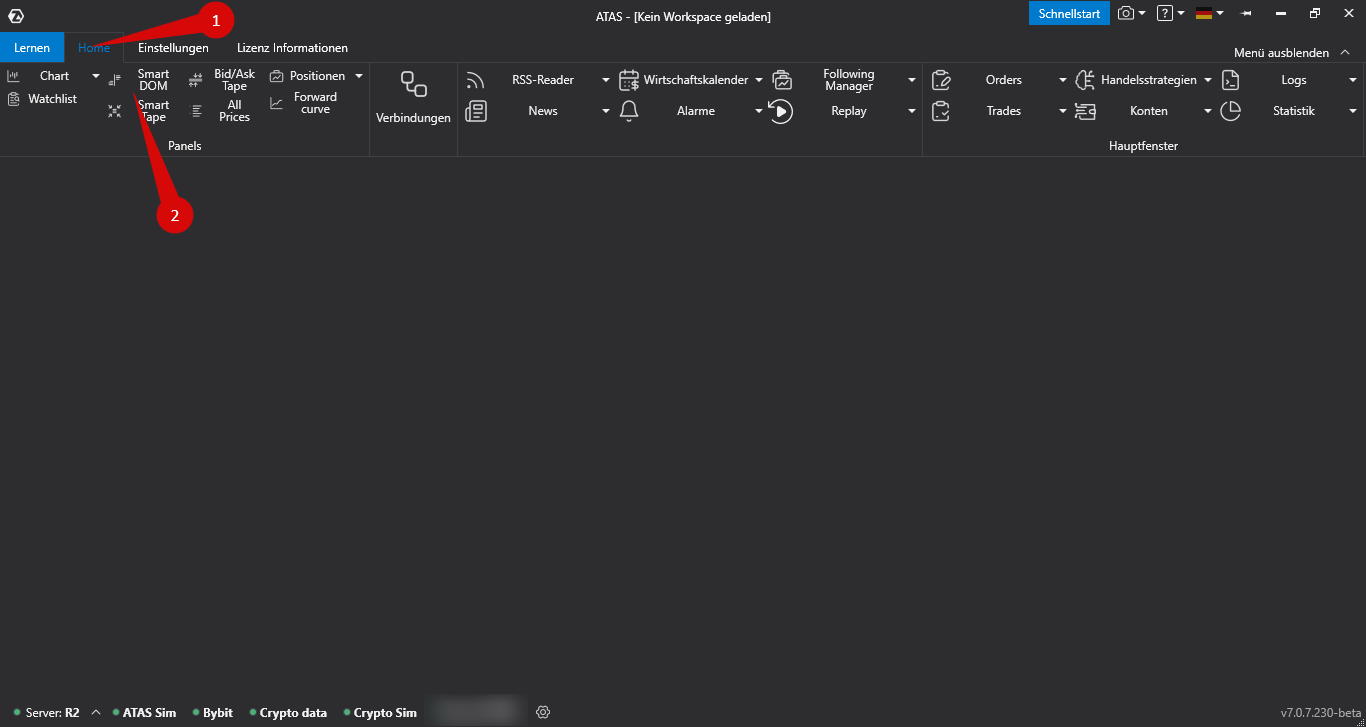
Daraufhin wird das Fenster Instruments Manager/ Instrumenten-Manager geöffnet:
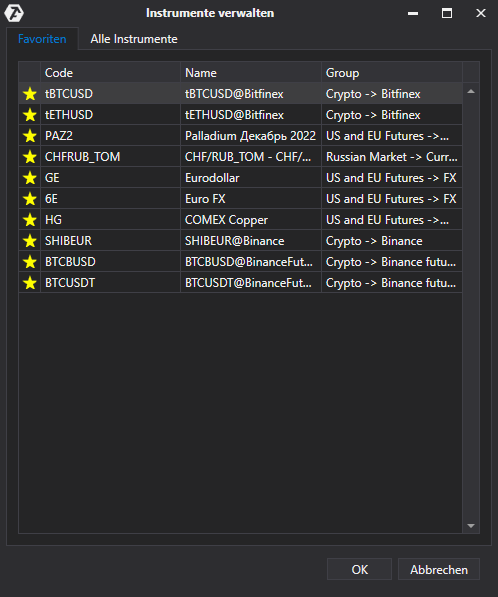
Wählen Sie in diesem Fenster ein Instrument aus der Registerkarte Instruments /Instrumente oder der Registerkarte Favorites/ Favoriten aus.
Das Hinzufügen von Instrumenten zur Registerkarte Favorites/Favoriten wird hier ausführlich beschrieben: Instruments manager/Instrumenten-Manager
Sobald das Instrument ausgewählt ist, öffnet sich das DOM-Fenster.

Bitte beachten Sie, dass beim ersten Laden des Moduls nicht alle verfügbaren Elemente angezeigt werden. Um alle verfügbaren Elemente zu sehen, verwenden Sie die Option Show all elements/Alle Elemente anzeigen im Kontextmenü, oder verwenden Sie Design mode/ die Designmodus.
Modulbeschreibung:
1. Instrumenten-Ticker. Durch Anklicken des Tickers kann das Instrument gewechselt werden.
3. Klonen des Fensters.
4. Auswahl der Layer.
5. Funktion zur Gruppierung von Fenstern.
6. Einstellungen Smart DOM.
7. Über anderen Fenstern - DOM im vordergrund halten.
8. Trading account/ Trading-Konto.
9. Gültigkeitsdauer der Orders (DAY - bis zum Ende der Trading Session, GTC - bis zur manuellen Stornierung).
10. Tasten zur schnellen Eingabe des Volumens der offenen Positionen.
11. Volumen - Taste zur manuellen Einstellung des Volumens der zu öffnenden Positionen.
12. Exit Strategy/Schutzstrategien. Lesen Sie hier mehr: Automatische Schutzstrategien (Exit Strategy).
13.DOM - Spalten.
14. Reverse/Positionsumkehr - eine Umkehrung einer offenen Position auf die andere Seite des Marktpreises.
15. Flatten/Alles schließen - schließt alle offenen Positionen und Orders.
16. Cancel all/Alle stornieren - Stornieren Sie alle erteilten Orders.
17. OCO Group — Gruppe für OCO-Orders (one cancel other). Wenn mehrere Orders dieselbe OCO-Gruppe haben und eine der Orders ausgeführt oder storniert wird, wird die andere Order dieser Gruppe automatisch storniert.
18. Trade-Blocking - Trade-Blocking-Taste, diese Option ermöglicht es Ihnen, versehentliche Klicks auf DOM zu vermeiden.
19. Wenn für dieses Instrument keine offenen Positionen vorhanden sind, wird der Wert FLAT angezeigt. Wenn es eine offene Position gibt, zeigt dieses Feld die Größe und Richtung der Position an.
20. Сenter/Zentrierung des Spreads (wenn mehrere DOMs geöffnet sind, zentriert diese Funktion die Spreads aller DOMs gleichzeitig)
Sie können den Spread auch zentrieren, indem Sie auf die Preisspalte im DOM doppelklicken.
Einstellungen des Kontextmenüs.
Um das Kontextmenü zu öffnen, klicken Sie mit der rechten Maustaste in einen beliebigen Bereich des DOMs, außer in die Tradingspalten.

Lock trading - blockiert die Möglichkeit, Handel zu treiben
Design mode/Bearbeitungsmodus - in diesem Modus können Sie das Aussehen des DOMs anpassen: Größe der Tasten, Farbeinstellungen der Tasten, Inhalt der Tasten (Textgröße, Farbe), Layout der Tasten sowie die Spalten des DOMs. Lesen Sie hier mehr.
Show all elements/Alle Elemente anzeigen
Settings/Einstellungen - ermöglicht das Öffnen des Einstellungsfensters des Moduls, oder man kann dies über diese Schaltfläche auf dem Modul machen.
Clone window/Fenster klonen - mit dieser Funktion können Sie DOM kopieren.
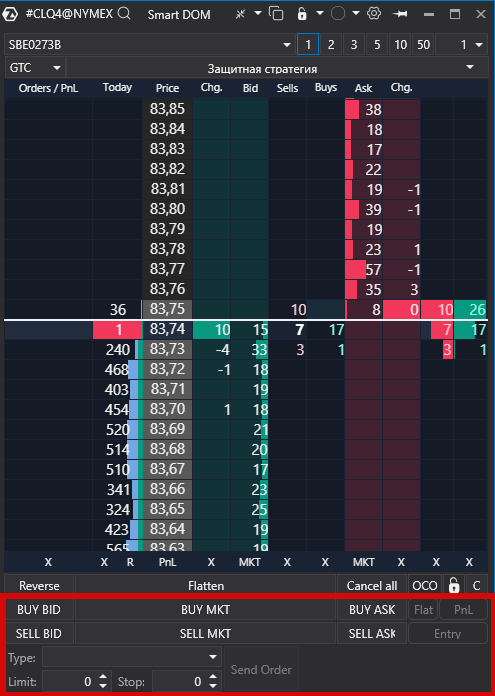
Verborgene DOM-Elemente:
BUY MARKET/SELL MARKET - Markteinkauf/-verkauf.
BUY BID/SELL BID - ein Kauf-/Verkaufslimit auf BestBid festlegen.
BUY ASK/SELL ASK - ein Kauf-/Verkaufslimit auf BestAsk festlegen.
Type - Auswahl der Art des schwebenden Orders aus der Liste.
Limit/Stop – Festlegung des Limit-/Stop-Preises.
Send Order - Senden eines ausstehenden Auftrags.
Wir empfehlen Ihnen, auch weitere Artikel zu diesem Thema zu lesen:
Das Modul Smart DOM ist für die Durchführung von Geschäften konzipiert. Das Modul implementiert fortschrittliche Funktionen, die es Ihnen ermöglichen, mit halbautomatischen defensiven Strategien zu traden, Orders mit einem Klick zu senden, das Erscheinungsbild des Moduls und seine Funktionen mit Hilfe des Designmodus an Ihre Bedürfnisse anzupassen, was für jeden Trading-Stil geeignet ist.
Um dieses Modul zu öffnen, suchen Sie das Symbol Smart DOM auf der Registerkarte Home/Startseite.
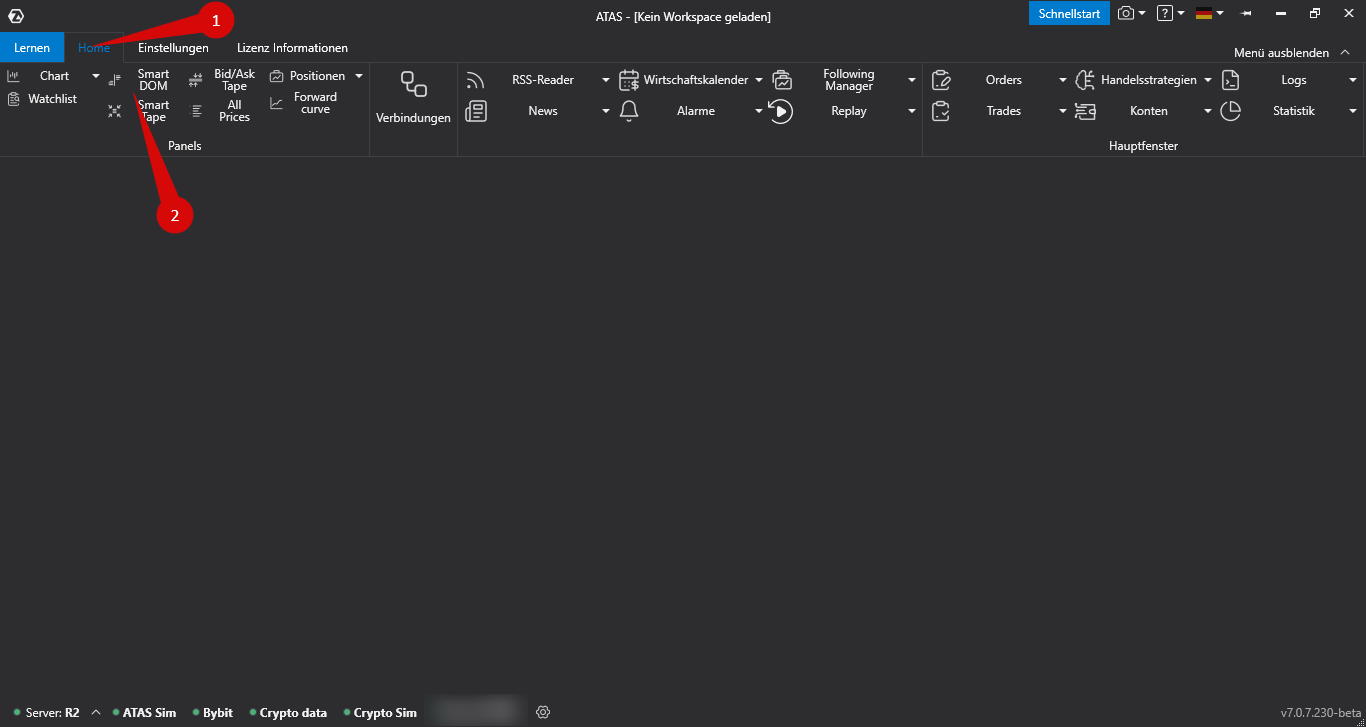
Daraufhin wird das Fenster Instruments Manager/ Instrumenten-Manager geöffnet:
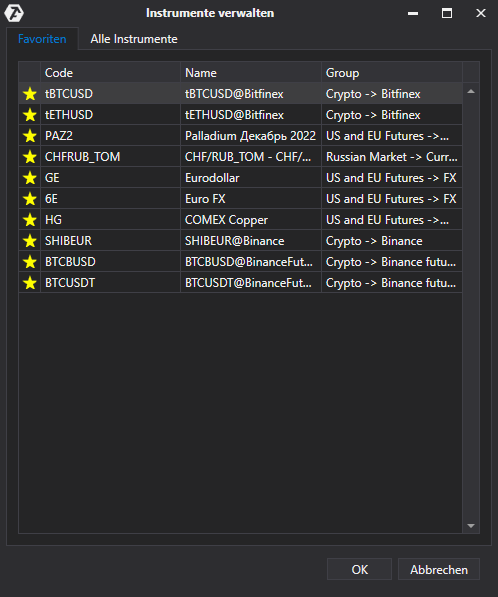
Wählen Sie in diesem Fenster ein Instrument aus der Registerkarte Instruments /Instrumente oder der Registerkarte Favorites/ Favoriten aus.
Das Hinzufügen von Instrumenten zur Registerkarte Favorites/Favoriten wird hier ausführlich beschrieben: Instruments manager/Instrumenten-Manager
Sobald das Instrument ausgewählt ist, öffnet sich das DOM-Fenster.

Bitte beachten Sie, dass beim ersten Laden des Moduls nicht alle verfügbaren Elemente angezeigt werden. Um alle verfügbaren Elemente zu sehen, verwenden Sie die Option Show all elements/Alle Elemente anzeigen im Kontextmenü, oder verwenden Sie Design mode/ die Designmodus.
Modulbeschreibung:
1. Instrumenten-Ticker. Durch Anklicken des Tickers kann das Instrument gewechselt werden.
3. Klonen des Fensters.
4. Auswahl der Layer.
5. Funktion zur Gruppierung von Fenstern.
6. Einstellungen Smart DOM.
7. Über anderen Fenstern - DOM im vordergrund halten.
8. Trading account/ Trading-Konto.
9. Gültigkeitsdauer der Orders (DAY - bis zum Ende der Trading Session, GTC - bis zur manuellen Stornierung).
10. Tasten zur schnellen Eingabe des Volumens der offenen Positionen.
11. Volumen - Taste zur manuellen Einstellung des Volumens der zu öffnenden Positionen.
12. Exit Strategy/Schutzstrategien. Lesen Sie hier mehr: Automatische Schutzstrategien (Exit Strategy).
13.DOM - Spalten.
14. Reverse/Positionsumkehr - eine Umkehrung einer offenen Position auf die andere Seite des Marktpreises.
15. Flatten/Alles schließen - schließt alle offenen Positionen und Orders.
16. Cancel all/Alle stornieren - Stornieren Sie alle erteilten Orders.
17. OCO Group — Gruppe für OCO-Orders (one cancel other). Wenn mehrere Orders dieselbe OCO-Gruppe haben und eine der Orders ausgeführt oder storniert wird, wird die andere Order dieser Gruppe automatisch storniert.
18. Trade-Blocking - Trade-Blocking-Taste, diese Option ermöglicht es Ihnen, versehentliche Klicks auf DOM zu vermeiden.
19. Wenn für dieses Instrument keine offenen Positionen vorhanden sind, wird der Wert FLAT angezeigt. Wenn es eine offene Position gibt, zeigt dieses Feld die Größe und Richtung der Position an.
20. Сenter/Zentrierung des Spreads (wenn mehrere DOMs geöffnet sind, zentriert diese Funktion die Spreads aller DOMs gleichzeitig)
Sie können den Spread auch zentrieren, indem Sie auf die Preisspalte im DOM doppelklicken.
Einstellungen des Kontextmenüs.
Um das Kontextmenü zu öffnen, klicken Sie mit der rechten Maustaste in einen beliebigen Bereich des DOMs, außer in die Tradingspalten.

Lock trading - blockiert die Möglichkeit, Handel zu treiben
Design mode/Bearbeitungsmodus - in diesem Modus können Sie das Aussehen des DOMs anpassen: Größe der Tasten, Farbeinstellungen der Tasten, Inhalt der Tasten (Textgröße, Farbe), Layout der Tasten sowie die Spalten des DOMs. Lesen Sie hier mehr.
Show all elements/Alle Elemente anzeigen
Settings/Einstellungen - ermöglicht das Öffnen des Einstellungsfensters des Moduls, oder man kann dies über diese Schaltfläche auf dem Modul machen.
Clone window/Fenster klonen - mit dieser Funktion können Sie DOM kopieren.
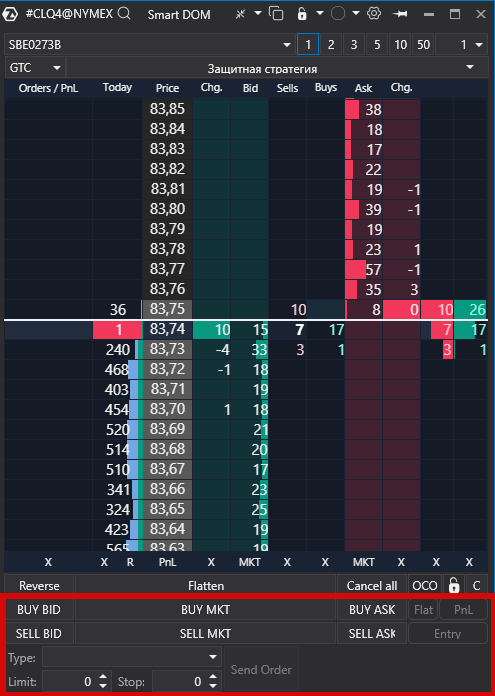
Verborgene DOM-Elemente:
BUY MARKET/SELL MARKET - Markteinkauf/-verkauf.
BUY BID/SELL BID - ein Kauf-/Verkaufslimit auf BestBid festlegen.
BUY ASK/SELL ASK - ein Kauf-/Verkaufslimit auf BestAsk festlegen.
Type - Auswahl der Art des schwebenden Orders aus der Liste.
Limit/Stop – Festlegung des Limit-/Stop-Preises.
Send Order - Senden eines ausstehenden Auftrags.
| Wir empfehlen Ihnen, auch weitere Artikel zu diesem Thema zu lesen: |
War dieser Artikel hilfreich?
Das ist großartig!
Vielen Dank für das Feedback
Leider konnten wir nicht helfen
Vielen Dank für das Feedback
Feedback gesendet
Wir wissen Ihre Bemühungen zu schätzen und werden versuchen, den Artikel zu korrigieren